钉钉怎么创建添加新的审批模板?钉钉审批模板创建教程
更新日期:2023-11-16 02:00:03
来源:网友投稿
手机扫码继续观看

我们在使用钉钉的时候,有固定的模板使用,但是一些审批模板功能不多,不少使用者想要知道钉钉怎么创建添加新的审批模板,针对这个问题,本期的软件教程就来和广大用户们分享具体的解决方法,希望能够给更多小伙伴带来帮助,让我们一起来看看完整的操作步骤吧。
![]()
钉钉 V7.0.15 最新版 [电脑软件]
大小:2.06 MB 类别:办公管理 立即下载钉钉怎么创建添加新的审批模板
1、先在电脑上登陆好钉钉客户端,然后找到管理后台并打开。
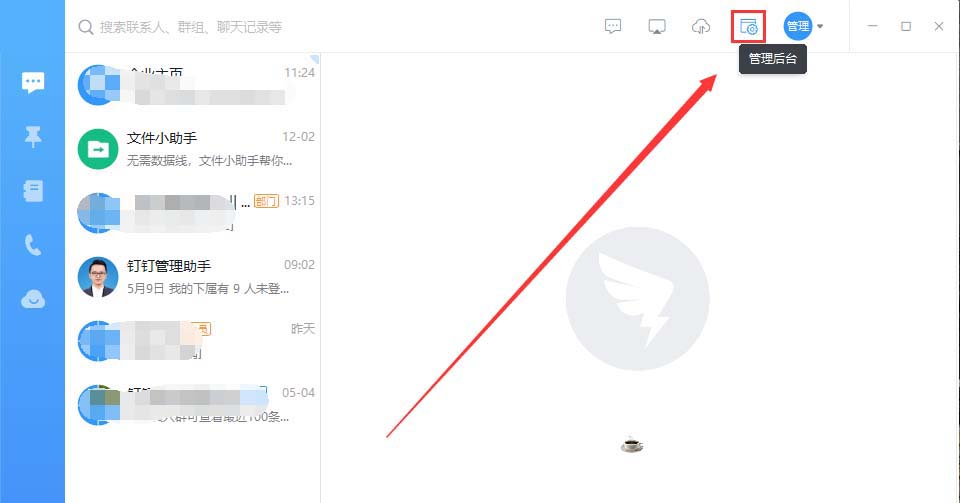
2、在弹出的浏览器管理后台登陆界面使用管理员密码登陆好。
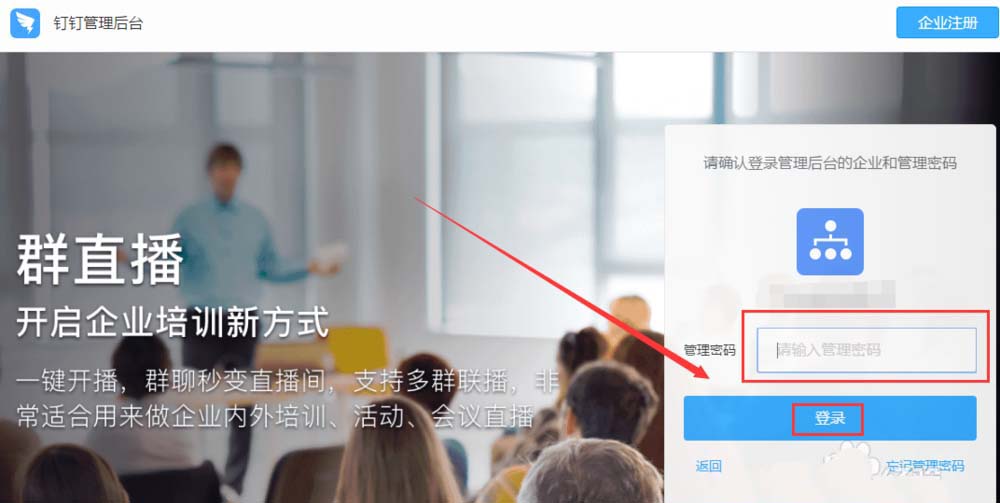
3、登陆好进入管理员后台再找到工作台,并点击它。
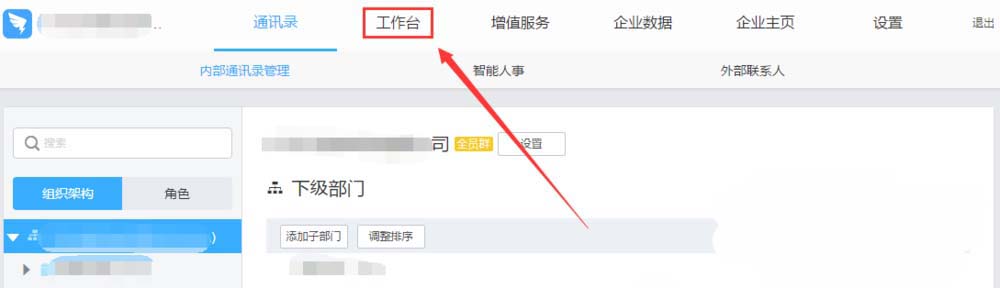
4、进入工作台后找到审批,点击它。
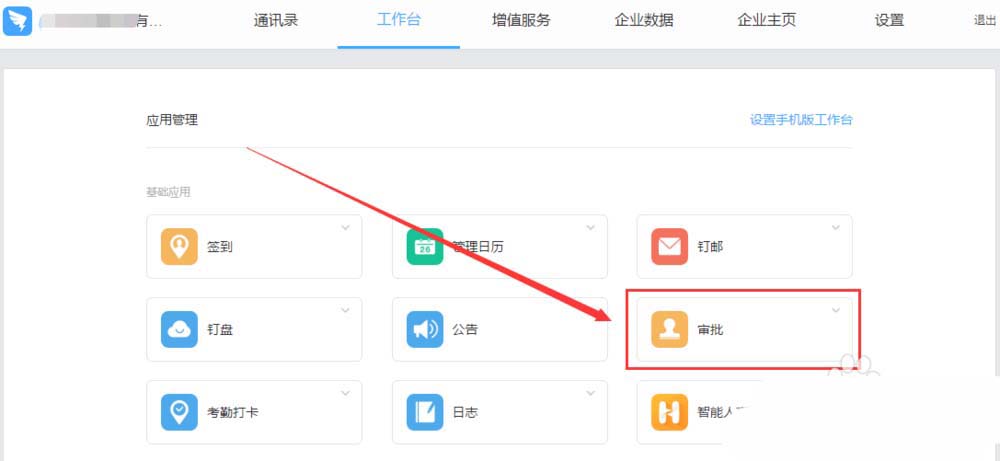
5、进入审批单后台找到创建新的审批,点击它。
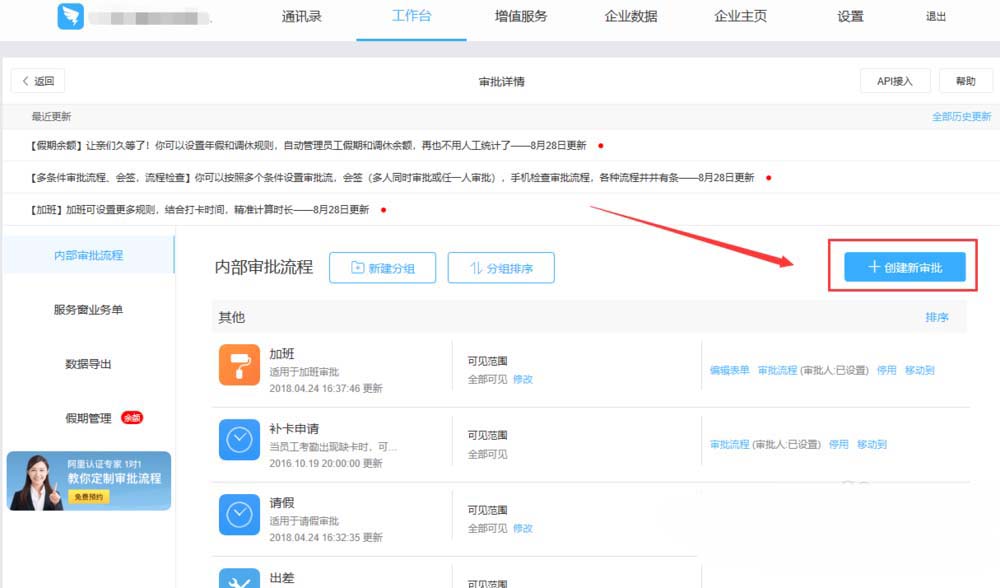
6、接下来就能看到许多类型的审批单,把红框里右边的小滑块向下滑可以看到更多审批单,如果没有想要的也可以点击左边上方的自定义模板自己制作。
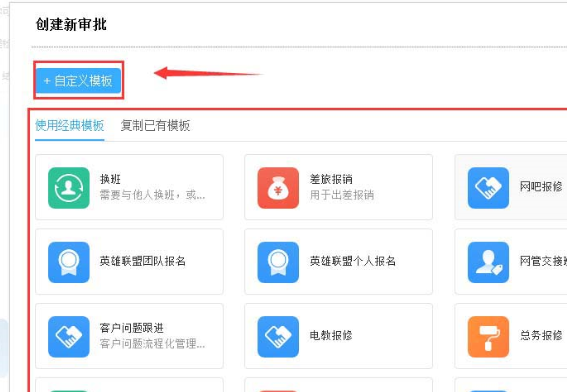
7、以换班审批单为例,点击它就会弹出审批单模板编辑界面,左边红框里的控件库里有单控件和整套控件。中间红框里是审批单编辑预览界面,在里面可以拖动各控件的位置,选中一个控件后还可以在右边编辑控件参数。所有控件和参数都调好后记得点击上方的保存。
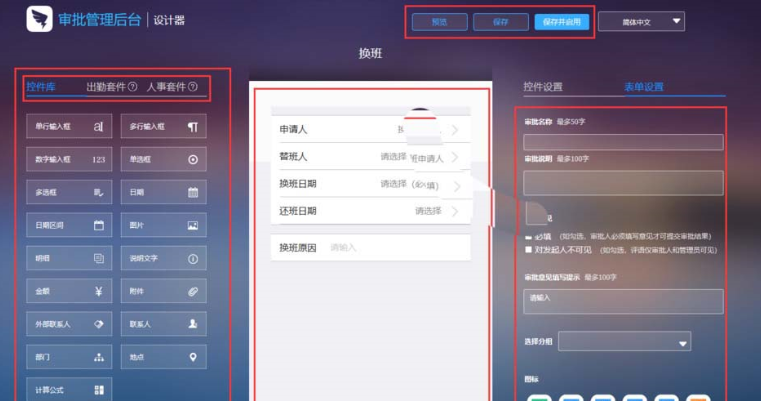
该文章是否有帮助到您?
常见问题
- monterey12.1正式版无法检测更新详情0次
- zui13更新计划详细介绍0次
- 优麒麟u盘安装详细教程0次
- 优麒麟和银河麒麟区别详细介绍0次
- monterey屏幕镜像使用教程0次
- monterey关闭sip教程0次
- 优麒麟操作系统详细评测0次
- monterey支持多设备互动吗详情0次
- 优麒麟中文设置教程0次
- monterey和bigsur区别详细介绍0次
系统下载排行
周
月
其他人正在下载
更多
安卓下载
更多
手机上观看
![]() 扫码手机上观看
扫码手机上观看
下一个:
U盘重装视频












